1、在Windows7系统桌面,点击左下角的开始按钮,然后在弹出菜单中选择“控制面板”菜单项
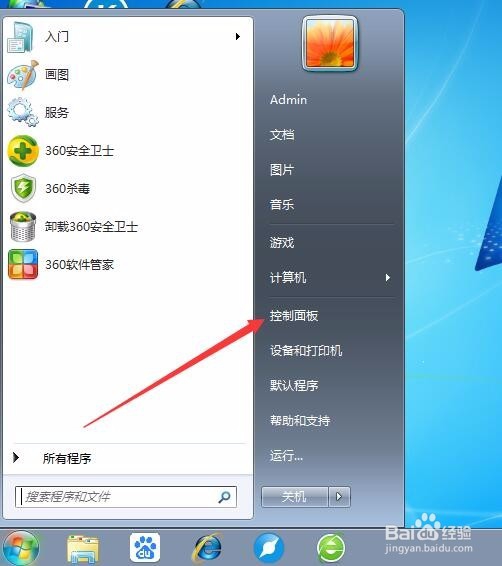
2、这时会打开控制面板窗口,点击右上角的“查看方式”下拉菜单,在下拉菜单中选择“大图标”或“小图标”菜单项,以方便查找相应的功能图标

3、现在所有的控制面板中的功能都以图标的方式列出来了,找到“管理工具”图标,并双击该图标打开管理工具

4、在管理工具窗口中,找到“Windows内存诊断”图标,双击该图标打开内存诊断工具

5、马上弹出Windows内存诊断工具窗口,选择“立即重新启动并检查问题”快捷链接
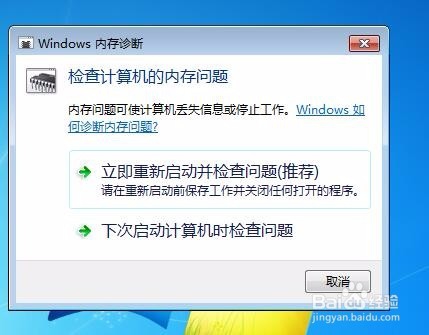
6、电脑重新启动后,就会自动进入到Windows内存诊断工具窗口,系统会自动扫描内存问题,一会就会扫描完成,如果都是100%通过的话,说明内存是正常的。

